Instalatzailea erabiliz instalatzea
Konektatutako sarean erabili nahi duzun ataka edo IP helbidea zehatz dezakezu eskuz, edo lokalki konekta ditzakezu gailuak kontrolatzailea instalatzeko. Ezin baduzu automatikoki aurkitu gailua sarean edo ezarpen esklusiboak behar badituzu, gauzatu instalazioa prozedura honen gidalerroen arabera.
Lehendik dagoen ataka erabiltzeaz gain, beste bat ere gehi dezakezu.
Eskakizunak
Berretsi zehaztu beharreko ataka
Zehaztu TCP/IP ataka estandar bat, sare-inprimagailuaren ataka bat edo ataka lokal bat. Dagoeneko erregistratu den ataka bat zehatz dezakezu. Halaber, instalazioa amaitu ostean, aldi baterako ataka hauta ([LPT1] eta abar) eta ezar dezakezu.
Berretsi gailuaren ostalariaren izena, izena edo IP helbidea (TCP/IP ataka estandarra gehitzen ari bazara).
Instalazioa egiten ari bazara TCP/IP ataka estandarra gehituz, ostalariaren izena, gailuaren izena eta IP helbidea idatzi beharko dituzu. Ostalariaren izena edo gailuaren izena idazteko, erabili sarean ezagutzeko erabiltzen den izena. Ez badakizu zehaztu beharreko izena edo balioa, galdetu sarearen administratzaileari.
Egiaztatu partekatutako inprimatzailea (sare-inprimagailuren ataka gehitzean)
Ataka bat gehitzean aukeratutako partekatutako inprimagailua instalatzailearen bidez aukeratutako gailuarekin bat etorri behar da. Halaber, egiaztatu partekatutako inprimagailuan instalatutako kontrolatzailearen bertsioa instalatzailearen bertsioarekin bat datorrela.
Ziurtatu adierazitako partekatutako inprimagailua instalatuta dagoen ordenagailuan aurrez saioa hastea.
Ordenagailua abiaraztean, hasi saioa Administrators kide gisa.
[Mahaigaina] pantaila-bistaratzea (Windows 8.1/Server 2012 R2 erabiltzean)
Prozedurak
1.
Sakatu bi aldiz [Setup.exe].
2.
Instalatzaileak bistaratzen duen hizkuntza aldatu nahi baduzu, hautatu [Hizkuntza] → sakatu [Hurrengoa].
Hautatutako hizkuntzaren arabera instalatuko da kontrolatzailea.
3.
Irakurri CANON SOFTWAREAREN LIZENTZIA-HITZARMENA → sakatu [Bai].
4.
Hurrengo pantaila bistaratzen bada, hautatu [Gehitu inprimagailuak] → sakatu [Hurrengoa].
[Gehitu inprimagailuak eta eguneratu lehendik dauden inprimagailu-kontrolatzaileak]: hautatu hau lehenago instalatutako kontrolatzaileak eguneratu nahi badituzu kontrolatzaile berria gehitzen duzun aldi berean.
[Eguneratu lehendik dauden inprimagailu-kontrolatzaileak]: hautatu hau kontrolatzaileak soilik eguneratu nahi badituzu. Xehetasun gehiago lortzeko, begiratu kontrolatzaileak eguneratzeko prozedura.
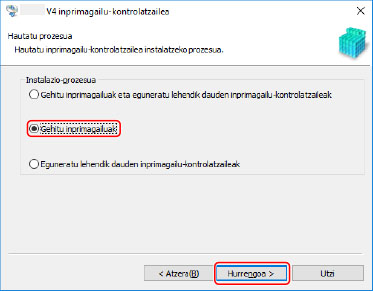
Hautatu instalatuko duzun gailua [Inprimagailu-zerrenda] zerrendatik → sakatu [Hurrengoa].
[Inprimagailu kopurua]: adierazi aukeratutako gailuarentzako instalatzea nahi duzun inprimagailu kopurua. Inprimagailu anitz zehaztuz, hainbat gailu aldi berean erregistratu daitezke.
 OHARRA
OHARRAHainbat inprimagailu gailu bakar baten ataka berari esleitu badira, aukeratutako gailuarentzat hainbat inprimaketa-ilara erregistratzen dira. Inprimaketa-ilara bakoitzarentzat berretsitako ezarpen ezberdinak zehaztu daitezke, inprimatzean beraien artean bereizteko. Dena den, sare-inprimagailu ataka bat zehaztu bada, gailu bakoitzari ataka bakar bat esleitu daiteke soilik.
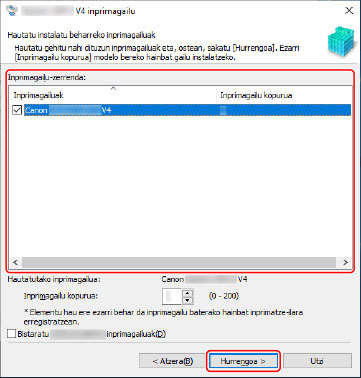
Ezarri ataka.
Gailu bakar batentzat hainbat inprimagailu adierazi badituzu 5. pausoan, lehenengo inprimagailuaren ataka ezarpenak erabiliko dira ezarpen lehenetsi gisa bigarren eta hurrengo inprimagailuentzat.
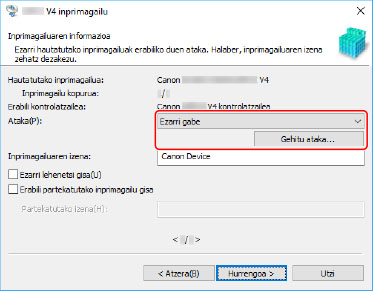
(1) Sakatu [Gehitu ataka] → hautatu [Standard TCP/IP Port] [Gehitu beharreko ataka] aukeran → sakatu [Ados].
(2) Idatzi gailuaren izena edo IP helbidea, morroiko jarraibideen arabera.
Automatikoki idazten da [Nombre de puerto]. Aldatu atakaren izena, behar izanez gero.
[Se requiere información adicional acerca de puertos] pantaila bistaratzen bada, sakatu "Ireki xehetasunak" eta egin behar diren eragiketak.
Gauzatu ekintza hauetako bat.
Itzuli morroiaren aurreko pantailara → idatzi berriro [Nombre o dirección IP de impresora] eremuko informazioa → sakatu [Hurrengoa].
Hautatu [Tipo de dispositivo] > [Estándar] > [Canon Network Printing Device with P9100] > sakatu [Hurrengoa].
Erabiltzen ari zaren gailuaren arabera, baliteke [Tipo de dispositivo] > [Estándar] eremuan hautatzen duzun izena [Canon Network Printing Device with P9100] eremuan adierazitakoarekin bat ez etortzea.
(3) Sakatu [Amaitu].
(1) Sakatu [Gehitu ataka] → hautatu [Sarea] [Gehitu beharreko ataka] aukeran → sakatu [Ados].
(2) Hautatu erabiltzen ari zaren sare-inprimagailua → sakatu [Ados].
 OHARRA
OHARRAGailuari dagokion sare-inprimagailu bat zerrendan ageri ez bada, baliteke sistema eragilearekin edo gailuaren ezarpenekin arazoren bat izatea. Begiratu arazo konponketa atala gailua inprimagailuen zerrendan bistaratzeko.
Ataka lokal bat gehitzean
(1) Sakatu [Gehitu ataka] → hautatu [Local Port] [Gehitu beharreko ataka] aukeran → sakatu [Ados].
(2) Idatzi atakaren izena → sakatu [Ados].
Hautatu ataka bat [Ataka] eremuan.
Aldatu [Inprimagailuaren izena], beharrezkoa bada → sakatu [Hurrengoa].
[Ezarri lehenetsi gisa]: hautatu hau gailua normalean erabiltzen duzun gailu gisa ezartzeko.
[Erabili partekatutako inprimagailu gisa]: hautatu hau gailua partekatu nahi baduzu.
Sare-inprimagailuaren ataka gehitu edo hautatu baduzu, ezingo dituzu ezarri [Inprimagailuaren izena] eta [Erabili partekatutako inprimagailu gisa] aukerak.
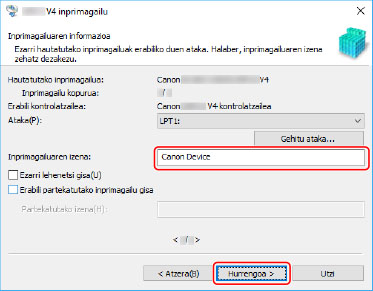
Gailu batentzat inprimagailu anitz adierazi badituzu edo gailu anitz aukeratu badituzu 5. pausoan, errepikatu 6. eta 7. pausoak.
8.
Ikusi [Instalatuko diren inprimagailuen zerrenda] → sakatu [Hasi] aukera.
Jarraitu pantailako argibideei instalazioa osatzeko.
9.
Irakurri instalazioa osatu dela adierazten duen mezua → sakatu [Irten].
Beharrezko a bada, probako orrialde bat ere inprimatu dezakezu.